[iOS] Как зеркально отобразить экран iOS на телевизоре
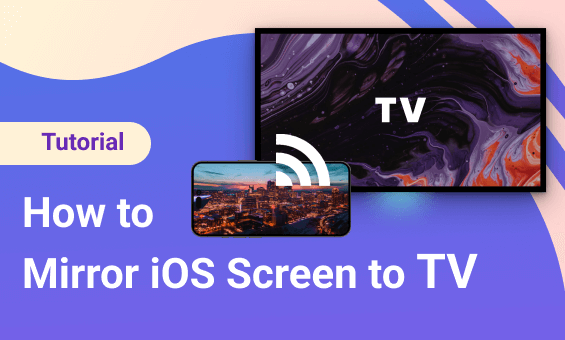
1. Подключение по Wi-Fi
Убедитесь, что Mac и Windows PC подключены к одной сети Wi-Fi. (Для достижения наилучшей производительности рекомендуется использовать Wi-Fi в диапазоне 5G).
2. Установите и Открыть 1001 TVs
📥 Телевизионная версия: Загрузите из Google Play Store
📱 Версия для iOS: Скачать из App Store

3. Подключите устройство
Существует два способа начать кастинг:
1) Сканируйте QR-код
Вы можете отсканировать QR-код прямо с главной страницы или после выбора "Зеркальное Отображение экрана" вариант.

Если соединение не удалось, появится следующий интерфейс.

Если подключение прошло успешно, вы увидите интерфейс зеркалирования.
Tap "Стартовое зеркало" ➜ "Начало трансляции"

2) Выберите "Близлежащие устройства
1001 TVs автоматически обнаружит такие устройства, как смарт-телевизоры, ТВ-приставки и ПК, подключенные к одной сети Wi-Fi.
Просто выберите устройство, на которое вы хотите передать изображение.

Tap "Стартовое зеркало" ➜ "Начало трансляции"

4. Зеркальное отображение экрана успешно настроено!
Скачать 1001 TVs сейчас
📥 Телевизионная версия: Загрузите из Google Play Store
📱 Версия для iOS: Скачать из App Store
